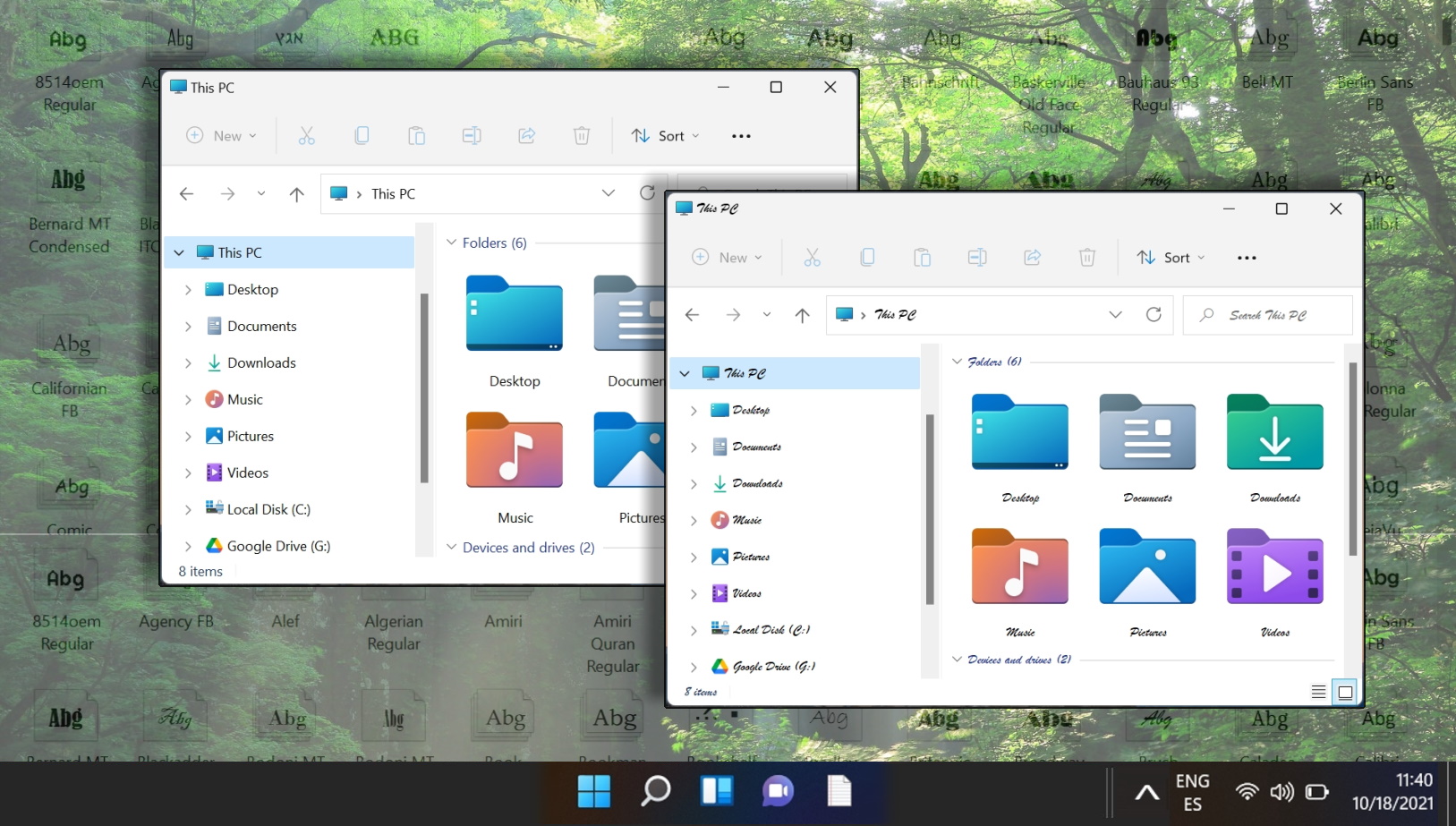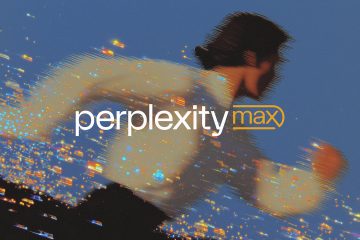Inhaltsverzeichnis:
Obwohl Microsoft Office über einen dunklen Modus verfügt, ist Ihnen möglicherweise aufgefallen, dass dieser nicht standardmäßig angewendet wird. Selbst wenn Sie Ihr Windows-Design auf dunkel eingestellt haben, brennt Microsoft Word mit seiner strahlend weißen Farbe auf Ihrer Netzhaut.
Zum Glück ist es nicht besonders schwierig, den Dunkelmodus in Office zu aktivieren. Sie benötigen lediglich ein Microsoft 365-Abonnement. Noch besser: Sie können den Outlook-Dunkelmodus, den Word-Dunkelmodus und den Excel-Dunkelmodus aktivieren, indem Sie Ihr Design in nur einer der Apps ändern. Für ein einheitliches Erlebnis überträgt Microsoft Ihre Office-Designs automatisch in die gesamte Suite. Sie können sogar zusätzliche Muster hinzufügen, die Ihren Vorlieben entsprechen.
Wenn Sie ein Webbenutzer sind, können Sie den Office 365-Dunkelmodus leider nicht über Ihre regulären Web-App-oder Browsereinstellungen aktivieren. In dieser Anleitung zeigen wir Ihnen jedoch, wie Sie ein praktisches Plugin installieren, das einen ähnlichen Effekt hat.
So aktivieren Sie den Dunkelmodus von Microsoft Office über Microsoft Word-Designs
Das Aktivieren des Dunkelmodus in Microsoft Office verbessert Ihre Arbeitsumgebung, insbesondere bei schlechten Lichtverhältnissen. durch eine geringere Belastung der Augen und eine leichtere Lesbarkeit des Textes. Befolgen Sie diese Schritte, um in Microsoft Office-Anwendungen wie Word, Excel und PowerPoint in den Dunkelmodus zu wechseln.
Öffnen Sie Microsoft Word und klicken Sie auf die Schaltfläche „Datei“ im Menüband.
Starten Sie Microsoft Word und klicken Sie auf die Registerkarte „Datei“ in der oberen linken Ecke Schleife. Diese Aktion ist Ihr Tor zum Zugriff auf die Konto-und Designeinstellungen.
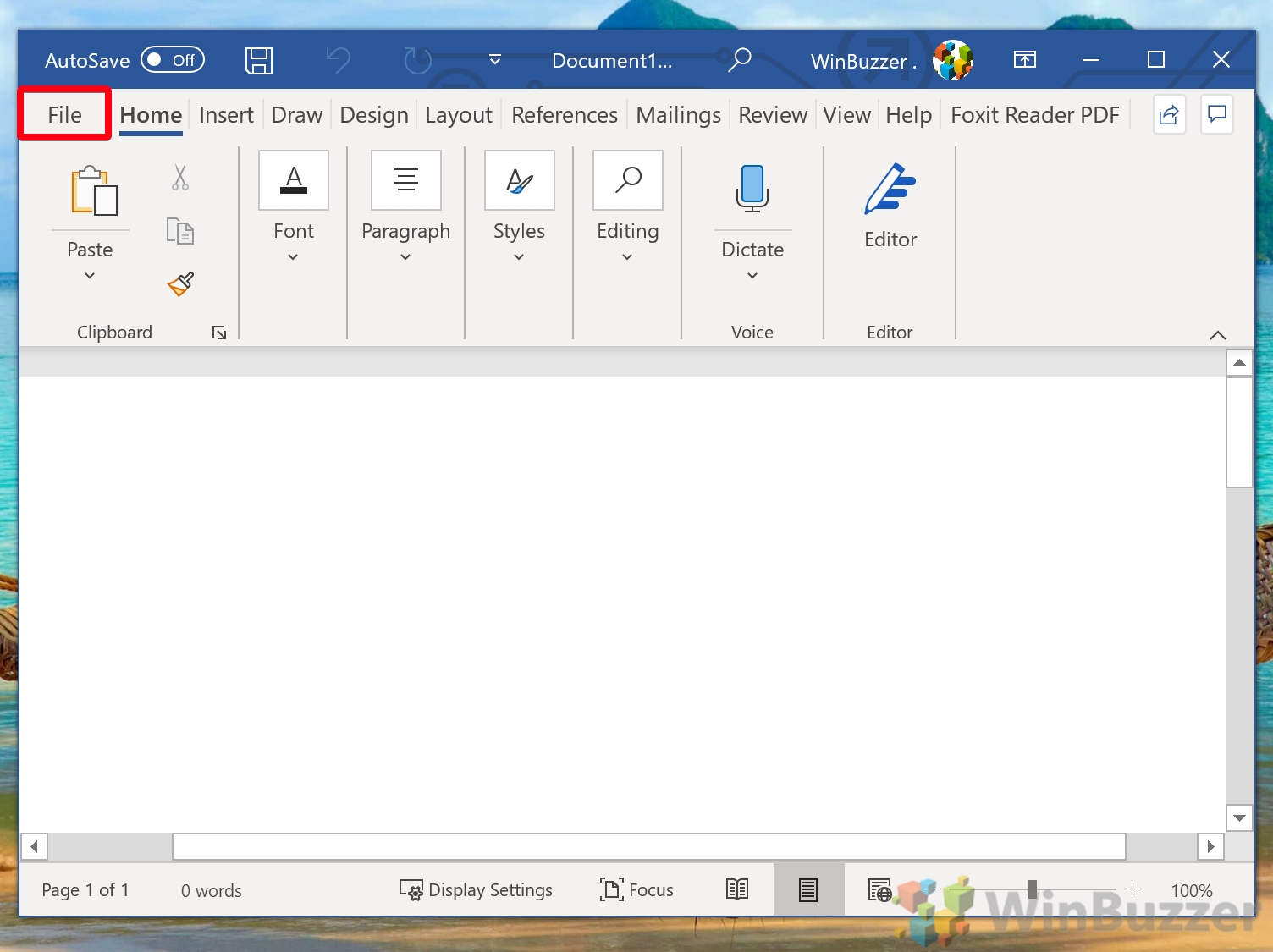 Klicken Sie auf „Konto“ und aktivieren Sie den Word-Dunkelmodus
Klicken Sie auf „Konto“ und aktivieren Sie den Word-Dunkelmodus
Navigieren Sie im Menü „Datei“ zu „Konto<“./strong>“-Option. Hier finden Sie verschiedene Einstellungen für Ihr Microsoft Office-Konto, einschließlich der Designoptionen.
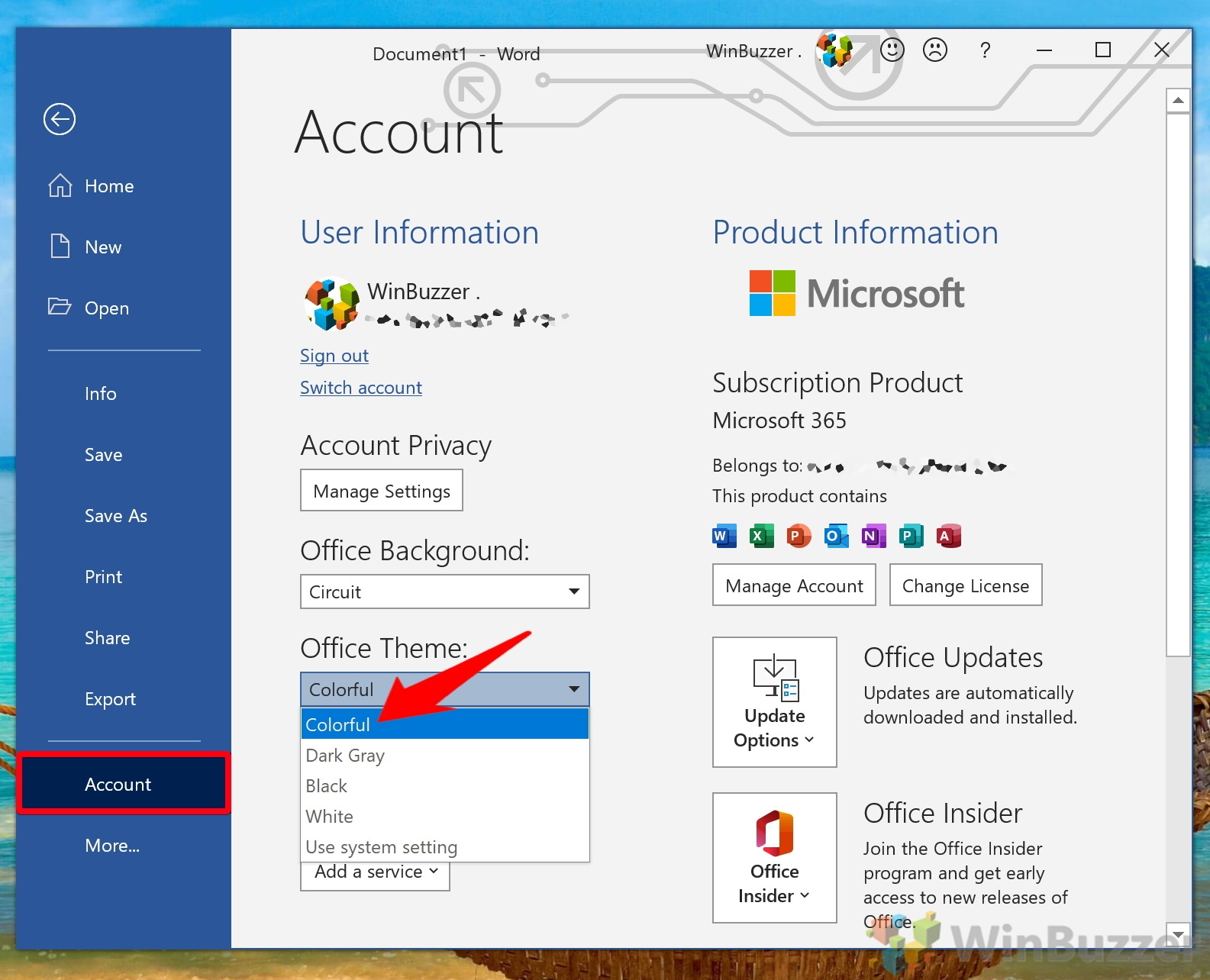 Option 1: Dunkelgrau
Option 1: Dunkelgrau
Wählen Sie im Dropdown-Menü „Office-Design“die Option „Dunkelgrau“.. Dieses Thema sorgt für ein Gleichgewicht zwischen dunklen und hellen Elementen und bietet einen weicheren Kontrast, der die Augen schont.
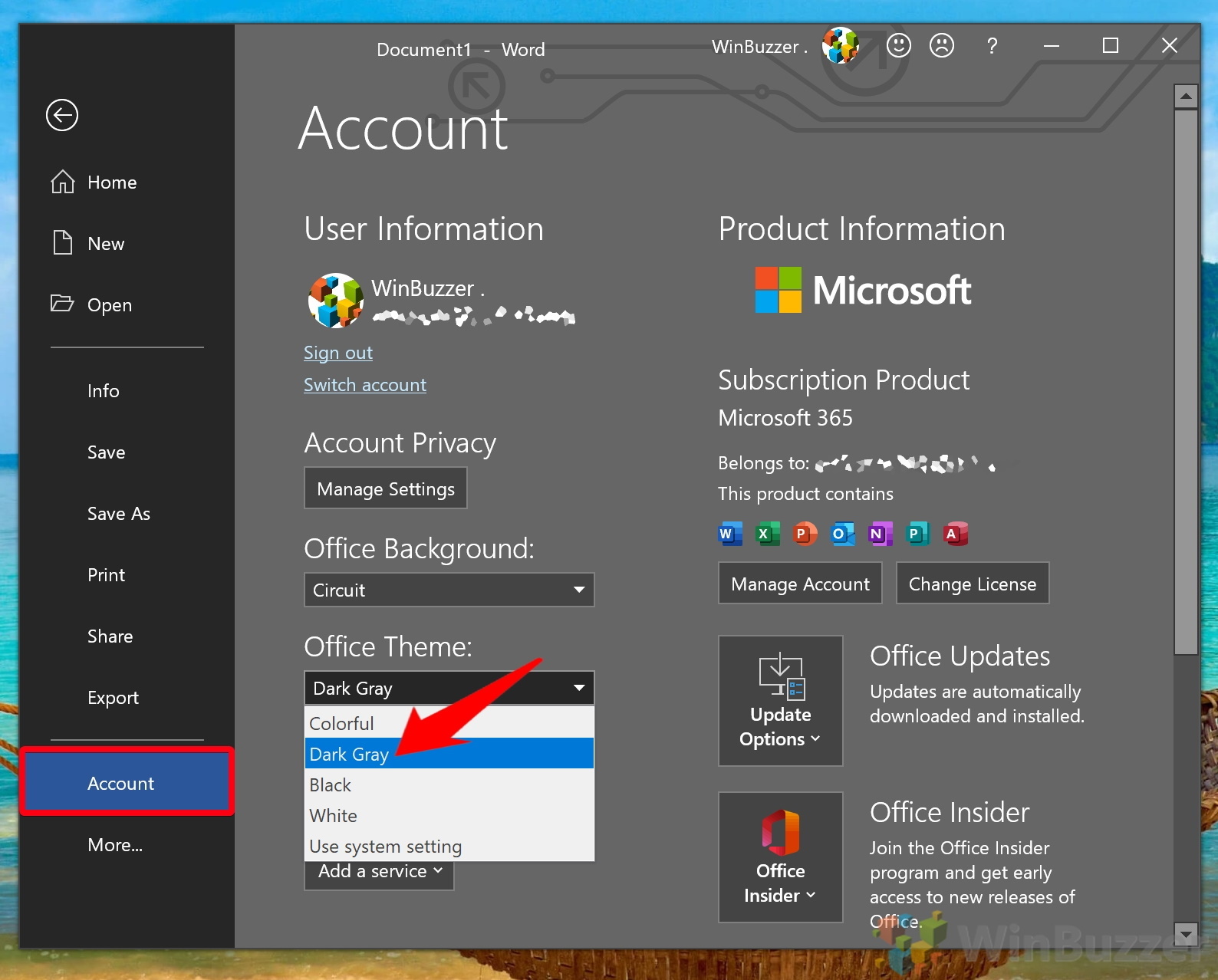 Option 2: Schwarz
Option 2: Schwarz
Alternativ können Sie die Option „Schwarz“ aus dem „Office-Design auswählen >“ Dropdown-Menü. Dieses Design bietet ein tieferes Dunkelmodus-Erlebnis, wobei die meisten UI-Elemente in dunklen Grautönen angezeigt werden.
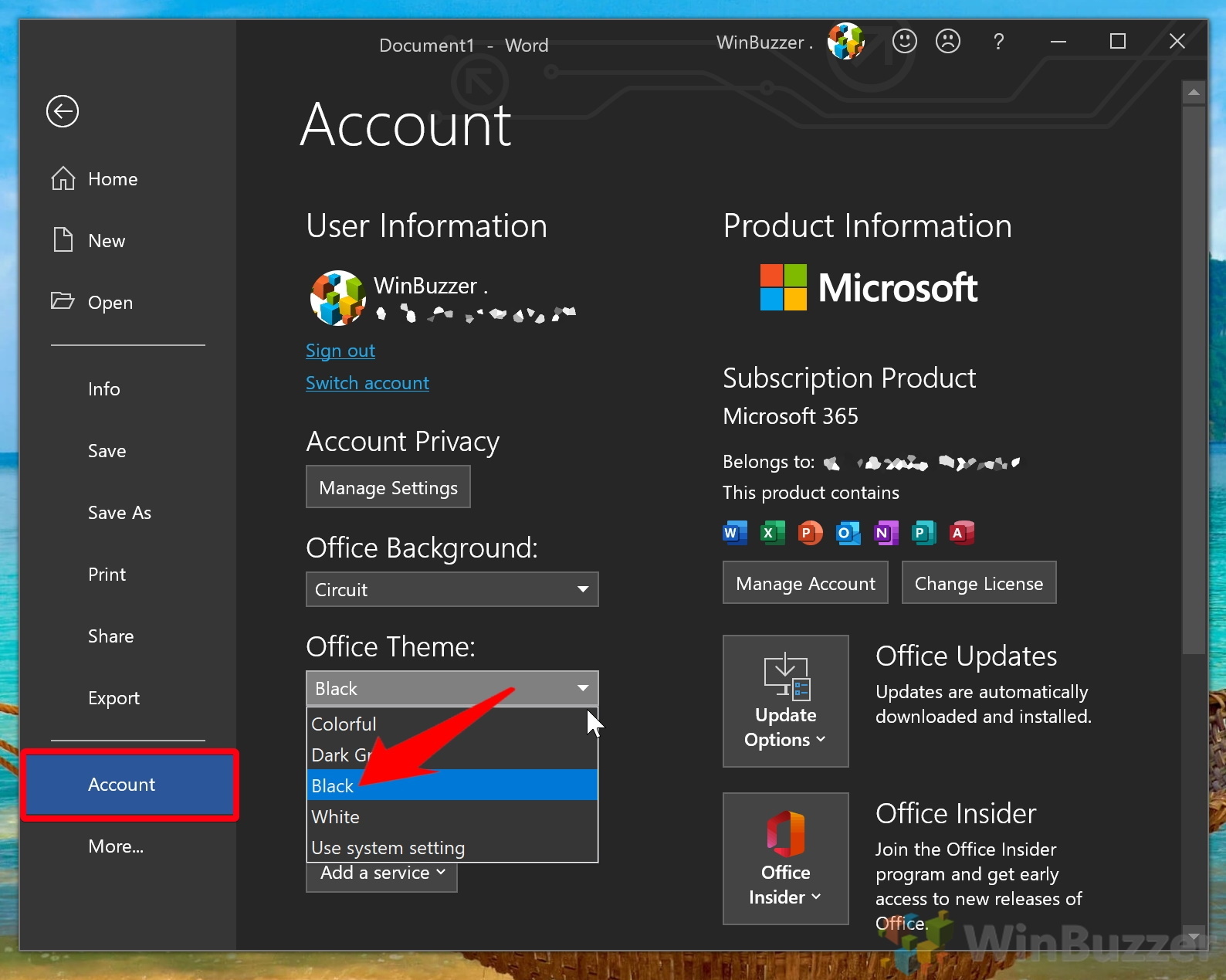 Option 3: Weiß
Option 3: Weiß
Die Option „Weiß“ ist für Benutzer verfügbar, die einen helleren Arbeitsplatz bevorzugen. Sie sorgt durch die Anwendung von a für eine saubere und klare Umgebung reinweißer Hintergrund in allen Office-Anwendungen.
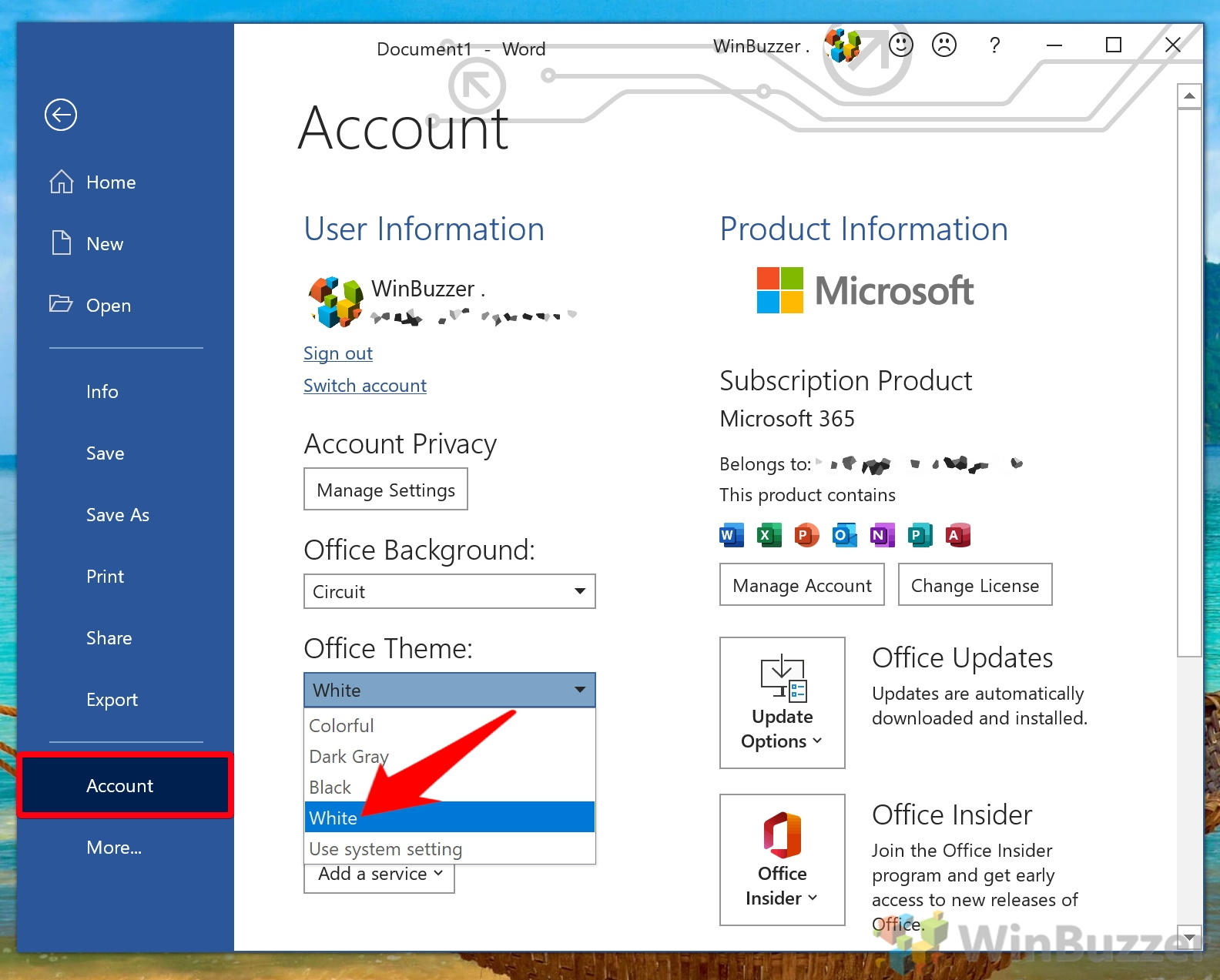 Option 4: Systemeinstellung verwenden
Option 4: Systemeinstellung verwenden
Für ein einheitliches Erlebnis auf Ihrem Gerät wählen Sie „Systemeinstellung verwenden“ aus dem Dropdown-Menü „Office-Design“. Dadurch wird sichergestellt, dass Ihr Office-Design mit Ihrem gesamten Windows-Design übereinstimmt.
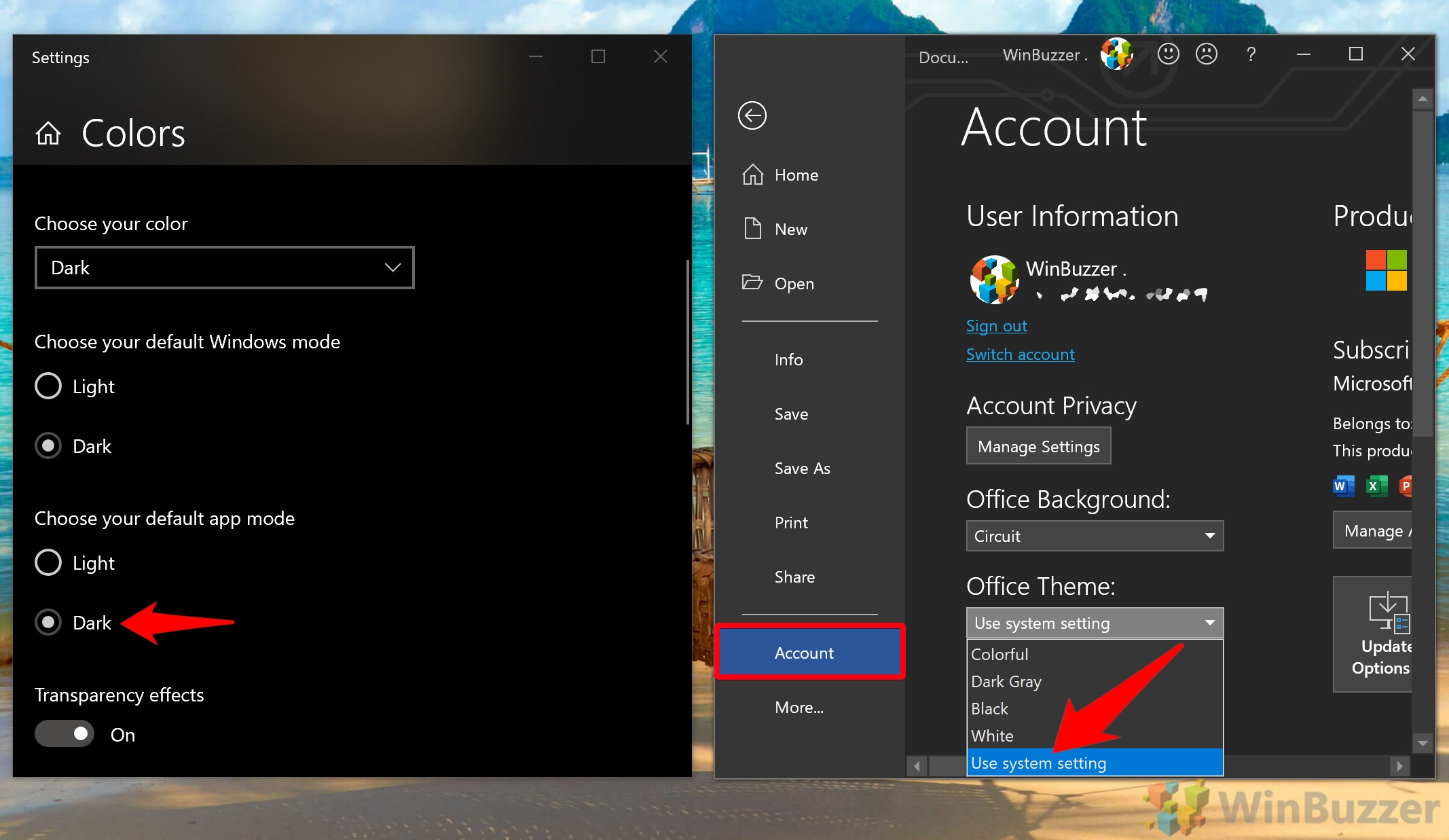 Überprüfen Sie Ihren Dunkelmodus in Excel, Outlook, Word, PowerPoint usw.
Überprüfen Sie Ihren Dunkelmodus in Excel, Outlook, Word, PowerPoint usw.
Öffnen Sie Microsoft Excel, um zu bestätigen, dass die Einstellung für den Dunkelmodus in allen Office-Anwendungen konsistent angewendet wird. Das Menüband und andere UI-Elemente sollten Ihr gewähltes dunkles Design widerspiegeln.
Überprüfen Sie den Dunkelmodus in anderen Office-Apps.
Öffnen Sie Microsoft PowerPoint, um sicherzustellen, dass die Einstellungen für den Dunkelmodus korrekt angewendet werden. Ihre Office-Suite sollte jetzt ein zusammenhängendes Dunkelmodus-Erlebnis für alle Anwendungen bieten.
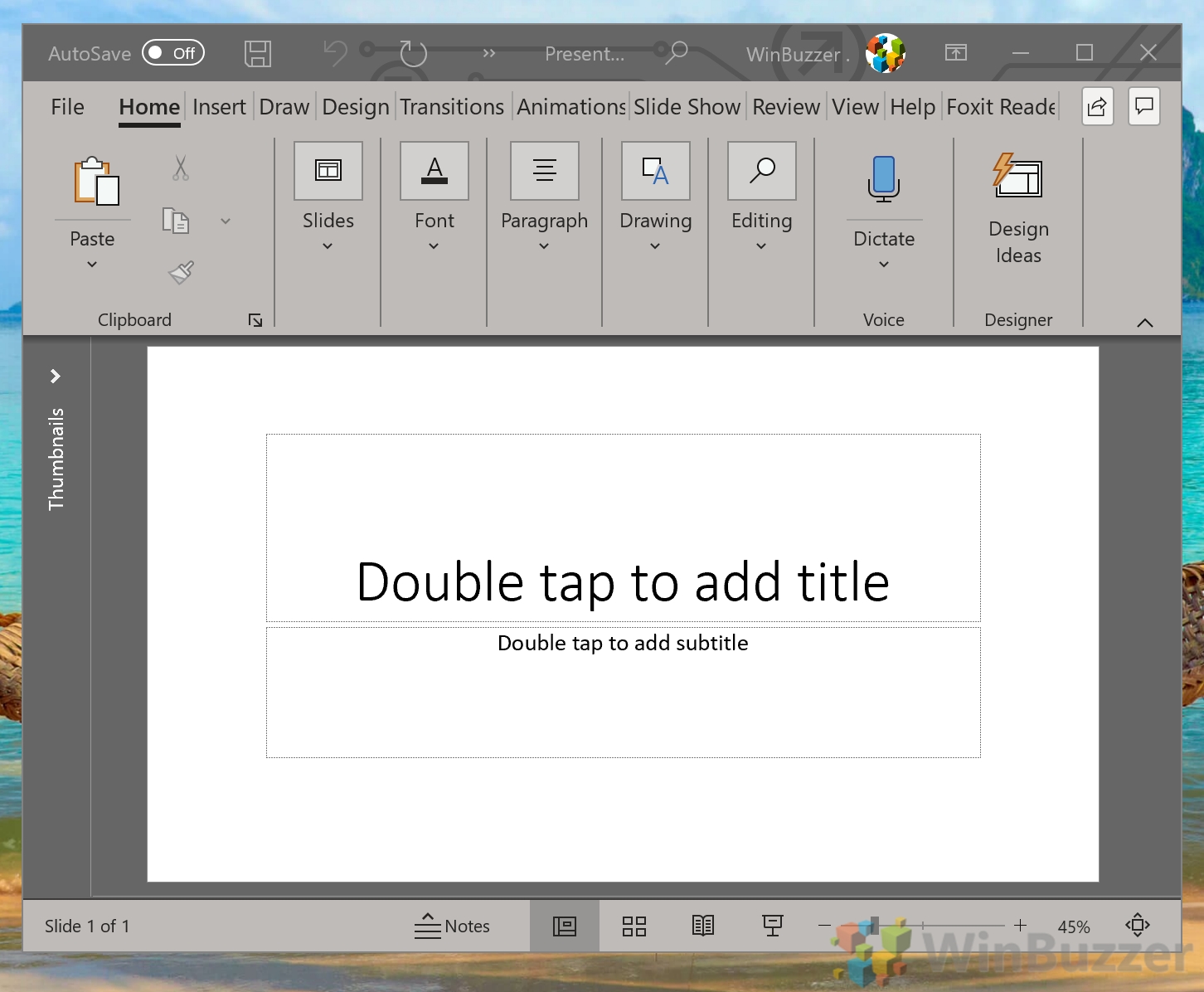
FAQ – Häufig gestellte Fragen zum Dunkelmodus und zu Systemfarben
Kann ich den Dunkelmodus in Office auf einem Mac aktivieren?
Ja, Sie können den Dunkelmodus aktivieren Office-Anwendungen auf einem Mac, indem Sie zu der Anwendung, die Sie ändern möchten, z. B. Word, in der Menüleiste auf „Word“ klicken und dann „Einstellungen“ auswählen. Klicken Sie unter „Persönliche Einstellungen“ auf „Allgemein“. Dort finden Sie die Möglichkeit, das Erscheinungsbild in den Dunkelmodus zu ändern. Mit dieser Einstellung wird das dunkle Design auf alle Office-Anwendungen auf Ihrem Mac angewendet.
Kann die Aktivierung des Dunkelmodus in Office die Akkulaufzeit auf Laptops verlängern?
Die Aktivierung des Dunkelmodus auf Geräten mit OLED oder AMOLED Bildschirme können zu Batterieeinsparungen führen, da diese Bildschirme weniger Strom verbrauchen und dunklere Farben anzeigen, da Pixel ausgeschaltet werden können. Die meisten Laptops verwenden jedoch LCD-Bildschirme, bei denen die Hintergrundbeleuchtung unabhängig von der angezeigten Farbe immer eingeschaltet ist, sodass die Batterieersparnis bei solchen Geräten möglicherweise nicht wesentlich ist. Dennoch kann die Verwendung des Dunkelmodus die Belastung der Augen verringern, was bei langen Arbeitssitzungen von Vorteil sein kann.
Funktioniert die Night Eye-Erweiterung mit anderen Browsern als Chrome für Office Online?
Ja, Die Night Eye-Erweiterung ist vielseitig und unterstützt neben Chrome auch mehrere Browser, darunter Firefox, Opera und Edge. Um es zu installieren, besuchen Sie die Night Eye-Website oder den Erweiterungsspeicher Ihres Browsers, suchen Sie nach Night Eye und fahren Sie mit der Installation fort. Sobald Sie Night Eye zu Ihrem Browser hinzugefügt haben, können Sie den Dunkelmodus auf Office Online und vielen anderen Websites aktivieren und bieten anpassbare Einstellungen für Kontrast und Helligkeit für ein komfortables Seherlebnis.
Ist es möglich, den Dunkelmodus zu planen? in Office automatisch einschalten?
Derzeit verfügt Microsoft Office nicht über eine integrierte Funktion zum automatischen Wechseln zwischen hellem und dunklem Modus basierend auf der Tageszeit oder den Systemeinstellungen. Benutzer, die daran interessiert sind, dass ihre Office-Anwendungen automatisch den Modus wechseln, müssen das Design in den „Konto“-Einstellungen manuell anpassen, wenn sie zwischen hellem und dunklem Modus wechseln möchten. Diese manuelle Anpassung gilt global für alle Office-Anwendungen Aus Gründen der Konsistenz.
Wie kehre ich zum ursprünglichen oder hellen Design zurück, nachdem ich den Dunkelmodus aktiviert habe?
Um in Microsoft Office zum ursprünglichen oder hellen Design zurückzukehren, öffnen Sie eine beliebige Office-Anwendung wie Word und gehen Sie zu „Datei“ > „Konto“. Wählen Sie unter „Office-Design“ „Weiß“ für das hellste Design oder „Bunt“, um einen hellen Hintergrund mit einem Farbtupfer basierend auf der Primärfarbe der Anwendung zu erhalten. Die Option „Systemeinstellung verwenden“ kann auch ausgewählt werden, um automatisch an Ihr Windows-oder Mac-Systemdesign anzupassen und so zu einem einheitlichen Erscheinungsbild auf Ihrem Gerät beizutragen.
Gibt es irgendwelche Auswirkungen auf die Leistung, wenn Sie den Dunkelmodus in Office verwenden?
Der Wechsel in den Dunkelmodus in Microsoft Office hat keinen Einfluss auf die Leistung der Anwendungen. Die Änderung ist rein ästhetischer Natur und soll eine visuelle Umgebung bieten, die einige Benutzer als angenehmer empfinden, insbesondere bei schlechten Lichtverhältnissen Wenn Sie den hellen Modus, den dunklen Modus oder ein anderes Design dazwischen verwenden, hat dies keinen Einfluss darauf, wie die Anwendungen ausgeführt werden oder Systemressourcen nutzen.
Kann ich die Einstellungen für den dunklen Modus in Microsoft Office anpassen?
In Microsoft Office können Sie zwischen „Dunkelgrau“ und „Schwarz“ als voreingestellte Dunkelmodus-Themen wählen, die jeweils eine unterschiedliche Tiefe der Dunkelheit für die Benutzeroberfläche bieten. Diese voreingestellten Optionen bieten zwar ein gewisses Maß an Anpassung und eine detaillierte Anpassung der Farben Diese Designs werden in Office nicht nativ unterstützt. Benutzer, die bestimmte Elemente oder Farben über diese Optionen hinaus optimieren möchten, nutzen möglicherweise Tools oder Designs von Drittanbietern, dies kann jedoch zu Kompatibilitätsproblemen führen oder eine erweiterte Konfiguration erfordern.
Kann ich den Dunkelmodus in Office-Apps auf Mobilgeräten verwenden? ?
Ja, mobile Microsoft Office-Apps unterstützen den Dunkelmodus und die Einstellungen finden Sie normalerweise im Einstellungsmenü oder in den Einstellungen der App. Bei einigen Apps wird die Dunkelmodus-Einstellung möglicherweise mit den Systemeinstellungen Ihres Geräts synchronisiert, sodass die Aktivierung des Dunkelmodus auf Ihrem Gerät möglicherweise auch auf die Office-Apps angewendet wird. Die Schritte zum Aktivieren des Dunkelmodus können geringfügig variieren, je nachdem, ob Sie ein iOS-oder Android-Gerät verwenden. Im Allgemeinen müssen Sie jedoch die Einstellungen oder Optionen der App aufrufen und den Dunkelmodus oder die entsprechende Anzeigeeinstellung auswählen.
Beeinflusst die Aktivierung des Dunkelmodus das Erscheinungsbild meiner gedruckten Dokumente?
Nein, die Aktivierung des Dunkelmodus in Microsoft Office-Anwendungen ändert nur das Erscheinungsbild der Softwareoberfläche auf Ihrem Bildschirm und hat keinen Einfluss auf Layout, Farbe oder Design Ihrer Dokumente beim Drucken. Die Druckausgabe bleibt dieselbe wie in der Druckvorschau oder wie in den Layouteinstellungen des Dokuments gestaltet, unabhängig vom Oberflächendesign, das während der Bearbeitung verwendet wird.
Ist der Dunkelmodus in allen Office-Versionen verfügbar?
Der Dunkelmodus ist hauptsächlich in den neueren Versionen von Microsoft Office verfügbar, z. B. Office 365 und Office 2019. Wenn Sie eine ältere Version verwenden, z. B. Office 2016 oder früher, haben Sie möglicherweise keinen Zugriff darauf Dunkelmodus-Funktion. Microsoft aktualisiert seine Office-Suite regelmäßig, fügt neue Funktionen hinzu und verbessert bestehende. Durch ein Upgrade auf die neueste Version haben Sie also Zugriff auf den Dunkelmodus und andere Verbesserungen.
Wie wirkt sich der Dunkelmodus auf die Barrierefreiheit in Office-Anwendungen aus?
Der dunkle Modus in Microsoft Office kann die Zugänglichkeit für Benutzer mit bestimmten Sehbehinderungen oder für Benutzer, die helle Bildschirme als unangenehm oder ablenkend empfinden, erheblich verbessern. Die reduzierte Blendung und der erhöhte Kontrast im Dunkelmodus können dazu beitragen, die Belastung der Augen zu verringern und den Text für einige Benutzer besser lesbar zu machen. Allerdings sind die Einstellungen zur Barrierefreiheit sehr individuell, sodass Benutzer möglicherweise mit verschiedenen Modi und Einstellungen, einschließlich Modi mit hohem Kontrast, experimentieren müssen, um herauszufinden, was für ihre spezifischen Anforderungen am besten geeignet ist.
Wird der Dunkelmodus in einem Microsoft Office aktiviert Anwendung wendet sie automatisch auf alle anderen an?
Ja, wenn Sie den Dunkelmodus in einer Office-Anwendung wie Word aktivieren, wird die Einstellung automatisch auf andere Anwendungen in der Suite angewendet, einschließlich Excel und PowerPoint. Dies gewährleistet ein einheitliches Benutzererlebnis und visuelles Erscheinungsbild über alle Office-Tools hinweg. Wenn Sie eine Diskrepanz bemerken oder eine Anwendung nicht dem gewählten Thema entspricht, versuchen Sie, die Anwendung neu zu starten oder nach Updates zu suchen, die das Problem beheben könnten.
Wie stelle ich sicher, dass der Dunkelmodus auf alle Teile der Anwendung angewendet wird? Office-Oberfläche?
Nach Auswahl einer Dunkelmodusoption in Microsoft Office sollte das ausgewählte Design automatisch auf die gesamte Benutzeroberfläche angewendet werden, einschließlich der Multifunktionsleiste, der Aufgabenbereiche und der Hintergründe. Wenn Sie Bereiche der Benutzeroberfläche finden, die sich nicht geändert haben, stellen Sie sicher, dass Sie die neuesten Updates für Office installiert haben. Manchmal kann auch ein Neustart der Anwendung oder ein Neustart Ihres Computers dazu beitragen, sicherzustellen, dass das Design konsistent angewendet wird.
Kann ich den Dunkelmodus für bestimmte Dokumente anstelle der gesamten Office-Anwendung aktivieren?
Dunkel Der Modus in Microsoft Office wirkt sich auf die Benutzeroberfläche der Anwendung aus und gilt nicht direkt für einzelne Dokumente. Wenn Sie bei der Bearbeitung einen dunklen Hintergrund in einem bestimmten Dokument anstreben, können Sie die Seitenfarbe oder die Hintergrundeinstellungen innerhalb des Dokuments ändern. Diese Änderungen können sich jedoch darauf auswirken, wie das Dokument gedruckt oder geteilt wird, da sie das Erscheinungsbild des Dokuments selbst und nicht nur Ihre Anzeigeeinstellungen ändern.
Wie kann ich meinen Office-Arbeitsbereich über den Dunkelmodus hinaus noch weiter anpassen?
Über den Dunkelmodus hinaus ermöglicht Ihnen Microsoft Office die Personalisierung Ihres Arbeitsbereichs durch verschiedene Einstellungen. Dazu gehört die Auswahl benutzerdefinierter Hintergründe, Themen und Überschriftenstile in Office-Anwendungen, die Ihren persönlichen Vorlieben oder dem Branding Ihres Projekts oder Ihrer Organisation entsprechen. Sie können das Menüband und die Symbolleiste für den Schnellzugriff auch anpassen, indem Sie Befehle basierend auf Ihren Nutzungsmustern hinzufügen oder entfernen. Diese Optionen finden Sie in den Einstellungen „Menüband anpassen“ und „Symbolleiste für den Schnellzugriff“ im Optionsmenü jeder Anwendung, sodass Sie die Benutzeroberfläche besser an Ihren Arbeitsablauf anpassen können.
Verwandt: So ändern Sie die Akzentfarbe in Windows 11 und Windows 10
Das Erscheinungsbild Ihres Windows-Desktops kann sich erheblich auf Ihr gesamtes Computererlebnis auswirken. Windows 10 und 11 bieten eine integrierte Anpassungsoption, mit der Sie die Akzentfarbe ändern können – einen lebendigen Farbton, der verschiedene Elemente der Benutzeroberfläche wie das Startmenü, die Taskleiste und die Titelleisten hervorhebt. In unserer anderen Anleitung zeigen wir Ihnen, wie Sie Ihre Windows-Akzentfarbe ändern, indem Sie sowohl aus den voreingestellten Optionen auswählen als auch einen völlig benutzerdefinierten Farbton erstellen.
Verwandt: So ändern Sie die Taskleistenfarbe in Windows 11 oder Windows 10
Obwohl es über eine Vielzahl von Akzentoptionen verfügt, hat Windows überraschend wenig Auswahl, wo Sie diese anwenden können. Mit der App „Einstellungen“ können Sie beispielsweise die Farbe der Windows-Taskleiste nicht ändern, ohne dass dies auf andere Teile des Systems angewendet wird. Zum Glück ist es in Windows 10 zwar etwas unintuitiv, aber nur möglich, die Farbe der Taskleiste zu ändern. In unserer anderen Anleitung zeigen wir Ihnen, wie Sie die Farbe Ihrer Taskleiste in Windows 11 oder Windows 10 ändern, ohne dass der Akzent auf den Rest Ihres Systems übertragen wird.
Verwandt: Wie So ändern Sie die Systemschriftart in Windows 11 oder Windows 10
Die Windows-Standardschriftart ist heutzutage Segoe UI, eine ziemlich einfache und sachliche Schriftart, die in vielen Produkten von Microsoft verwendet wird. Obwohl einige diesen dezenten Stil mögen, versuchen andere, die Windows-Schriftart in etwas mit etwas mehr Persönlichkeit zu ändern. In unserer anderen Anleitung zeigen wir Ihnen, wie Sie die Systemschriftart in Windows ändern oder sie wieder wiederherstellen, wenn Ihnen die Änderungen nicht gefallen.